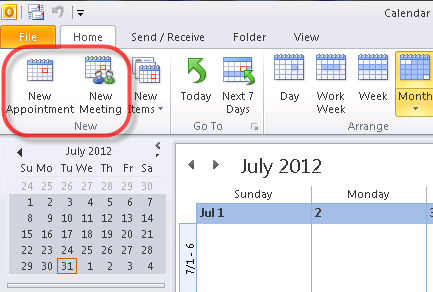Microsoft word는 아마도 Microsoft에서 가장 많이 사용되는 응용 프로그램입니다. 또한, 아이들도 볼 수있는 가장 사용자 친화적 인 앱 중 하나입니다. 모든 문서 작성, 편집 및 저장에 가장 적합한 응용 프로그램입니다.
몇 년 전 출시 된 이래 다양한 버전이 시장에 출시되었습니다. 앱의 출시 날짜가 더 최근 일수록 더 발전되고 더 나은 기능을 사용합니다. 그러나 대부분의 기능은 모든 출시 된 버전 .
다음은 서로 다른 버전이 서로 비교되는 방식입니다.
Microsoft Office를 제거하려면 어떻게합니까
Microsoft Word 2010, 2013, 2016, 2019의 공통점은 무엇입니까?
Microsoft Word 용도
이 응용 프로그램은 사용자가 문서를 입력하고 저장할 수 있도록 개발되었습니다. 따라서 아무리 업그레이드 된 버전이든 최신 버전이든 기본 목적은 모두 동일합니다. 이러한 각 버전의 모든 기능은 모두 워드 프로세싱 환경을 개선하는 데 목적이 있습니다.
이러한 버전의 Word를 편안하게 사용하여 문서를 만들고 편집 할 수 있습니다. 그럼에도 불구하고 전체 경험은 다른 버전과 다릅니다.
저장 및 인쇄
문서를 만들고 편집 한 후 모든 버전의 Ms word에서는 선택한 위치에 텍스트를 저장할 수있는 옵션을 제공합니다. 문서를 컴퓨터에 로컬로 저장하거나 플래시 디스크와 같은 외부 저장 장치에 저장할 수도 있습니다.
또한 Ms word는 문서의 하드 카피를 원할 경우 인쇄 옵션을 제공합니다. 선택한 인쇄 유형에 맞게 문서의 크기를 조정하고 조정할 수 있습니다.
클라우드 및 로컬 지원
전통적인 단어 응용 프로그램은 컴퓨터에 설치하여 로컬로만 액세스 할 수 있었지만이 버전에서는 상황이 더 발전했습니다. 웹 브라우저를 통해 이러한 버전에 편안하게 액세스 할 수 있습니다.
또한 문서를 로컬에 저장하는 것 외에도 Microsoft 클라우드 시스템에 보관할 수 있습니다. 클라우드 시스템에서는 필요할 때 언제 어디서나 작업에 액세스 할 수 있습니다.
내장 된 협업
이러한 모든 버전은 다른 사람이 동일한 문서에 액세스하고 조작 할 수 있도록합니다. 한 번에 한 명의 사용자를 지정하는 이전 버전과 달리 여러 개인이 동일한 텍스트를 편집 할 수 있습니다.
다양한 사용 지원
Ms. Word는 특정 개별 사용자로 제한되지 않는 응용 프로그램입니다. 학생, 사업가, 작가 및 가정 사용자는 모두이 소프트웨어의 사용에 포함됩니다. 이러한 모든 버전에는 필요에 따라 각 사용자에게 적합한 다양한 기능이 제공됩니다.
적합성
이러한 각 버전은 최신 버전과 호환됩니다. 예를 들어, ms word 2016에서 ms word 2013으로 만든 문서를 열고 작업 할 수 있습니다. 또한 모든 버전에서 호환되는 서식있는 텍스트 형식으로 파일을 저장할 수 있습니다.
따라서 최근에 최신 버전으로 업그레이드 한 경우 문서가 열리지 않을까 걱정할 필요가 없습니다.
서식 기능
MS Word는 문서 편집을 완벽하게 만드는 여러 가지 다양한 서식 기능을 과시합니다. 원하는 글꼴, 색상 텍스트, 표 만들기, 단락 서식 지정, 이미지 삽입 및 문서에 대한 하이퍼 링크를 선택할 수 있습니다. 또한 다른 서식 지정 기능 중에서 머리글과 바닥 글, 페이지 나누기 및 줄 바꿈을 추가 할 수 있습니다.
이러한 모든 기능은 모든 버전의 Word에 있습니다.
각 버전의 Ms. Word는 서로 어떻게 비교됩니까?
기능과 더 나은 문서 처리 기능을 고려하여 이러한 각 버전 눈에 띄었다:
Microsoft Word 2010
출시 당시 워드 프로세싱 경험을 더 견딜 수있는 더 나은 기능과 많은 개선 사항이 함께 제공 되었기 때문에 높은 평가를 받았습니다. 이것은 다음 관점에서 볼 수 있습니다.
리본
처음에는 새로운 사용자와 함께 작업하기가 어려웠지만 앱을 계속 사용하면 사용자가 좋아했습니다. 리본은 다양한 기능을 더 잘 보이고 검색 할 수있게하여 탐색을 더 빠르고 쉽게 만듭니다.
터치 패드 창 10으로 스크롤 할 수 없음
글 머리 기호, 개요, 글꼴 변경 및 색상과 같은 가장 간단한 작업은 이전 버전과 달리 더 빠르고 쉽습니다. 리본의 선명도는이 버전에서 감탄할만한 것입니다.

제한된보기
이 버전이 출시되기 전에는 보안이 단어 개발자에게 고려되지 않았습니다. 그러나이 버전은 보호 된 뷰를 도입하여 보안 측면을 점검하려고했습니다. 이를 통해 샌드 박스에서 위험한 문서를 볼 수 있습니다.

무대 뒤에서
이것은 아마도 마이크로 소프트가 그날 WordWord에서 만든 가장 중요한 개선 일 것입니다. Backstage는 모든 기능 도구 및 기능을 전달하는 리본을 덜어주는 간단한 인터페이스입니다. 파일의 보안, 인쇄, 저장 및 공유를 관리합니다. 또한 옵션 및 도움말 메뉴가 있습니다.
무대 뒤에서는 리본에서 놓칠 수있는 옵션을 찾을 수 있습니다.

협업 및 공유
문서를 공유하기 전에 ms word 2010에는 파일을 정리하고 보호하는 문서 검사기가 있습니다. 텍스트가 보안되면 무대 뒤에서 선호하는 공유 옵션을 선택할 수 있습니다.
문서를 이메일로 보내거나 다른 방법으로 공유 할 수있는 곳에서 Skydrive에 저장할 수 있습니다. 또한이 앱을 사용하면 한 번에 둘 이상의 문서를 공유 할 수 있습니다.

편집 도구
이전 버전에서는 복사-붙여 넣기와 같은 일부 편집 작업이 매우 복잡했습니다. 그러나이 앱은 일을 더 쉽게 만들었습니다. 다른 소스의 문서를 복사하여 붙여넣고 형식을 유지할지 인라인 편집 메뉴를 통해 변경할지 선택할 수 있습니다.
또한이 앱을 사용하면 Word 내에서 직접 이미지를 편집 할 수 있습니다.

마이크로 소프트 워드 2013
Microsoft는 또한 사용자 경험을 향상시키기 위해 Word 2013에서 몇 가지 개선 사항을 적용했습니다. 여기에는 다음이 포함됩니다.
새로운 모습
처음에 WordWord를 시작했을 때 빈 문서가 첫 번째 중지였습니다. 그러나 2013이라는 단어를 사용하면 랜딩 페이지가 생깁니다. 왼쪽 창에는 최근 작업 목록이 있고 오른쪽 창에는 템플릿 모음이 있습니다. 송장, 블로그 게시물 등으로 작업 할 수 있습니다.
새롭고 개선 된 리본도 랜딩 페이지에 표시됩니다. 더 많은 서식 옵션을 위해 디자인 형식 탭도 추가되었습니다.

공유 및 협업
Windows 2010에서와 마찬가지로 SkyDrive를 통해 문서를 공유 할 수도 있습니다. 그러나이 버전을 사용하면 컴퓨터에 WordWord가 설치되어 있지 않은 사람들과 공유 할 수 있습니다. 브라우저에서 열 수있는 링크를 통해 텍스트에 액세스 할 수 있습니다.

편집 도구
많은 사람들이 문서를 편집 할 때마다 작업이 힘들다는 문제가 항상있었습니다. 그러나 Simple Markup 도구를 사용하면 2013이라는 단어가이 문제를 해결했습니다. 앱은 최종 편집 된 텍스트를 표시하지만 작업이 편집 된 줄을 표시합니다.
USB에서 Win 8을 설치하는 방법
또한 Facebook 에서처럼 문서에 대한 댓글을 쉽게 처리 할 수 있습니다. 댓글 세션으로 연결되는 작은 말풍선 아이콘이 있습니다. 또한 문서 추적을 잠 가서 작업을 편집하려면 암호 확인이 필요합니다.
클라우드 서비스
이 버전은 기본 저장 위치로 SkyDrive의 사용을 통합했습니다. PC 또는 태블릿에서 브라우저를 통해 언제든지 문서에 액세스하여 편집 할 수 있습니다.

읽기 모드
문서를 읽어야 할 때도 있지만, 단어 창 주변의 산만 함이 당신을 놀라게합니다. Word 2013에는 문서를 최소한의 방해없이 볼 수있는 읽기 모드가 있습니다.
읽기 모드는 페이지 색상을 세피아 또는 흰색으로 설정하고 텍스트는 자유 읽기 모드를 만드는 열로 구성됩니다.
중지해야하는 경우 나중에 액세스 할 수 있도록 Word에서 문서를 저장합니다.
멀티미디어
Word 2013에서는 이미지 작업이 더 쉬워졌습니다. WordWord에서 그림을 효율적으로 처리하고 이미지를 삽입, 끌기 및 편집 할 수 있도록 새로운 도구가 추가되었습니다.
이 앱을 사용하면 온라인 플랫폼의 웹 사진과 비디오를 워드 문서에 직접 추가 할 수 있습니다. 비디오를 추가하려면 탭하여 비디오를 선택하고 추가하는 '온라인 비디오'탭이 있습니다.

PDF 편집
일반적으로 이전 버전에서는 PDF를 편집 할 때 추가 플러그인 또는 해결 방법이 필요했지만 2013 년 단어에서는 이것이 기능적 기능입니다.
단어내어 쓰기 설정 방법
마이크로 소프트 워드 2016
Microsoft Word 2016은 다음 기능으로 이전 버전과 구별됩니다.
수행 할 작업 도구
이 버전에서는 옵션을 얻기 위해 메뉴를 계속 탐색 할 필요가 없습니다. ' 수행 할 작업 도구 '가 편리합니다. 잠재 고객을 입력하기 만하면 WordWord가 목적지로 안내합니다.
이러한 도구는 메뉴를 외워야하는 고문을 덜어주고 시간을 절약 해줍니다.

Smark 조회
이것은 올바른 정의 나 의미를 찾기 위해 단어 나 구를 찾을 수있게 해주는 또 다른 환상적인 도구입니다. 단어를 클릭하고 스마트 조회를 선택하고 옵션을 위해 사용 가능한 데이터베이스를 창에 표시합니다.

잉크 방정식
숫자로 작업하는 사람들에게 이것은 시간을 절약하는 도구입니다. 이 도구를 사용하면 손가락, 마우스 또는 기타 입력 메커니즘을 사용하여 복잡한 방정식을 만든 다음 방정식을 컴퓨터 텍스트로 변환 할 수 있습니다.
이 도구에 액세스하려면 삽입 탭에서 'Equation, Ink Equation'을 선택합니다. 결과적으로 방정식을 입력하면 캔버스가 펼쳐집니다.

향상된 버전 기록
Word 2016은 문서 저장 방법을 지정하지 않습니다. 다른 소스에서 가져온 경우 원래 형식으로 저장할 수 있습니다..

실시간 공유 및 공동 작성
이 버전에는 OneDrive 또는 SharePoint를 통해 문서를 공유하기 위해 빠르게 누를 수있는 공유 버튼이 화면에 통합되었습니다. 버튼을 누르면 친구 나 동료와 공유 할 수있는 링크가 생성됩니다.
친구와 함께 OneDrive 또는 SharePoint에 저장 한 동일한 문서를 동시에 편집 할 수도 있습니다.

마이크로 소프트 워드 2019
다음은 가장 최근, 가장 업그레이드 된, 고급 버전의 Word . 사용자의 만족을 위해 다른 모든 버전보다 우선하는 몇 가지 바람직한 기능도 제공됩니다. 여기에는 다음이 포함됩니다.
실시간으로 다른 사람보기
이전 버전에서는 동료와 동일한 문서에서 작업 할 수 있었지만이를 통해 동료가 누구인지 확인할 수 있습니다. 친구와 동일한 텍스트를 동시에 작업하고 친구가 문서를 어떻게 변경하는지 확인할 수 있습니다.

Microsoft 번역기
언어는 더 이상 Word 2019의 커뮤니케이션 장벽이 아닙니다. 이 앱에는 단어, 구 또는 문장을 다른 언어로 번역 할 수있는 번역기가 함께 제공됩니다. 리본의 검토 탭을 누르고 시작하기 만하면됩니다.

LaTex 구문
이 버전을 통해 Word는 LaTex 수학 구문을 지원하여 수학 방정식을 만들고 작업합니다. 삽입 메뉴의 방정식 탭에서이 옵션을 선택하여 선택할 수 있습니다.
LaTex 구문 옵션을 선택하면 다른 수학 기호와 구조를 마음대로 사용할 수 있습니다.

Wi-Fi 다이렉트 사용하려면 어떻게 해
3D 이미지 작업
이제이 앱으로 WordWord에 3D 이미지를 삽입하고 작업 할 수 있습니다. 360도 각도로 회전 할 수도 있습니다.
이러한 이미지를 삽입하려면 삽입 메뉴의 온라인 소스 탭에서 3D 모델을 선택하고 그림을 선택할 수 있습니다.

디지털 펜
이 기능을 통합하면 가장 자연스러운 방식으로 텍스트를 쓰거나 그리거나 강조 표시 할 수 있습니다. 이 기능을 사용하면 계산을 즐기고 그림을 만들고 잉크를 모양으로 변환 할 수 있습니다.

향상된 시각적 효과
이제 문서에 아이콘과 확장 가능한 벡터 그래픽을 추가 할 수 있습니다. 원하는대로 색상과 효과를 적용하여 추가로 편집 할 수 있습니다.

Word 응용 프로그램 버전은 모두 동일한 목적, 문서 작성 및 서식을 제공합니다. 그러나 각각은 다른 정도의 강도, 편안함 및 용이함으로 목표를 달성합니다. 최신 버전 일수록 더 나은 기능을 표시하고 최신 버전은 이전 버전의 결함을 개선 한 것입니다.
무결성과 정직한 비즈니스 관행으로 신뢰할 수있는 소프트웨어 회사를 찾고 있다면 보다 더 멀리 보지 마십시오. 우리는 고객이 필요로하는 소프트웨어 제품에 대해 안정적이고 만족스러운 경험을 제공하는 데 관심이있는 Microsoft 인증 파트너이자 BBB 공인 비즈니스입니다. 우리는 모든 판매 전, 도중 및 후에 당신과 함께 할 것입니다.
이것이 바로 우리의 360도 보증입니다. 그래서, 당신은 무엇을 기다리고 있는가? 오늘 전화주세요 +1877315 1713 또는 sales@softwarekeep.com으로 이메일을 보내십시오. 또한 다음을 통해 연락 할 수 있습니다. 라이브 채팅.